Види премій та особливості їх нарахування за допомогою ISpro

Оновлено 02.10.2024 р.
Які бувають премії? Умовно преміальні виплати можна розділити на категорії: за способами нарахування – індивідуальні й колективні, за періодичністю виплат – систематичні й разові, та за формою виплати – грошові та матеріальні.
Зазвичай премії виплачують за високі трудові показники, зразкове виконання працівником своїх обов’язків, освоєння ним нової техніки або технології, за роботу в нічний час тощо. Втім кожна компанія самостійно визначає критерії, за якими вона виплачуватиме премії працівникам, а також умови оцінки результатів праці для отримання такої виплати та її розмір.
Для виплати премії конкретним працівникам керівник компанії має видати відповідний наказ. Зазвичай працівникові виплачують премію одночасно із заробітною платою.
Тепер розглянемо приклади нарахування різних премій за допомогою програми ISpro. Щомісячна премія, разова премія, квартальна премія, річна премія та премія за період. Кожна премія має свій метод розрахунку.
У випадку коли ми маємо постійну щомісячну суму в премії, то її можливо завести в картці особового рахунку для цього потрібно зайти в Особові рахунки працівників – та відкрити картку працівника якому буде нараховуватися постійна премія. В інших випадках вона заноситься через Універсальний документ.
Розглянемо перший варіант створення премії, через особовий рахунок працівника. Заходимо Головне меню - Облік персоналу - Облік праці та заробітної плати - Картотека - Особові рахунки працівників. Подвійним натиском лівої кнопки миші заходимо в особовий рахунок співробітнику.

У відкритому вікні розкриваємо Призначення і переміщення та заходимо в Постійні нарахування.
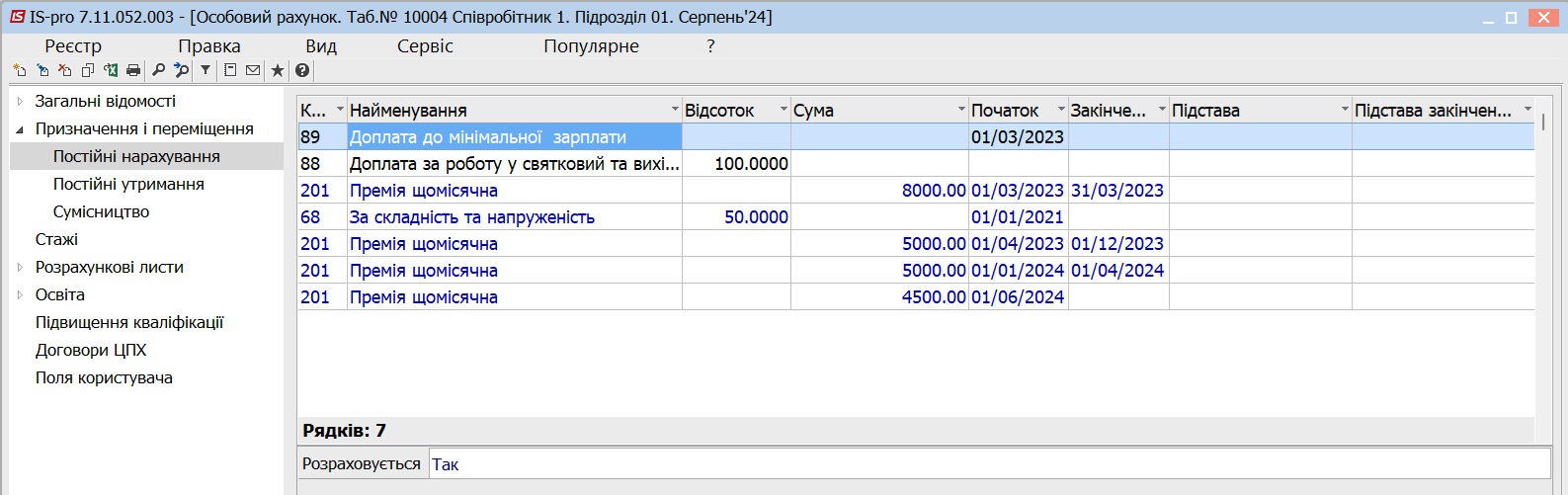
Через клавішу Insert або праву кнопку миші Створити, створюємо нове постійне нарахування.
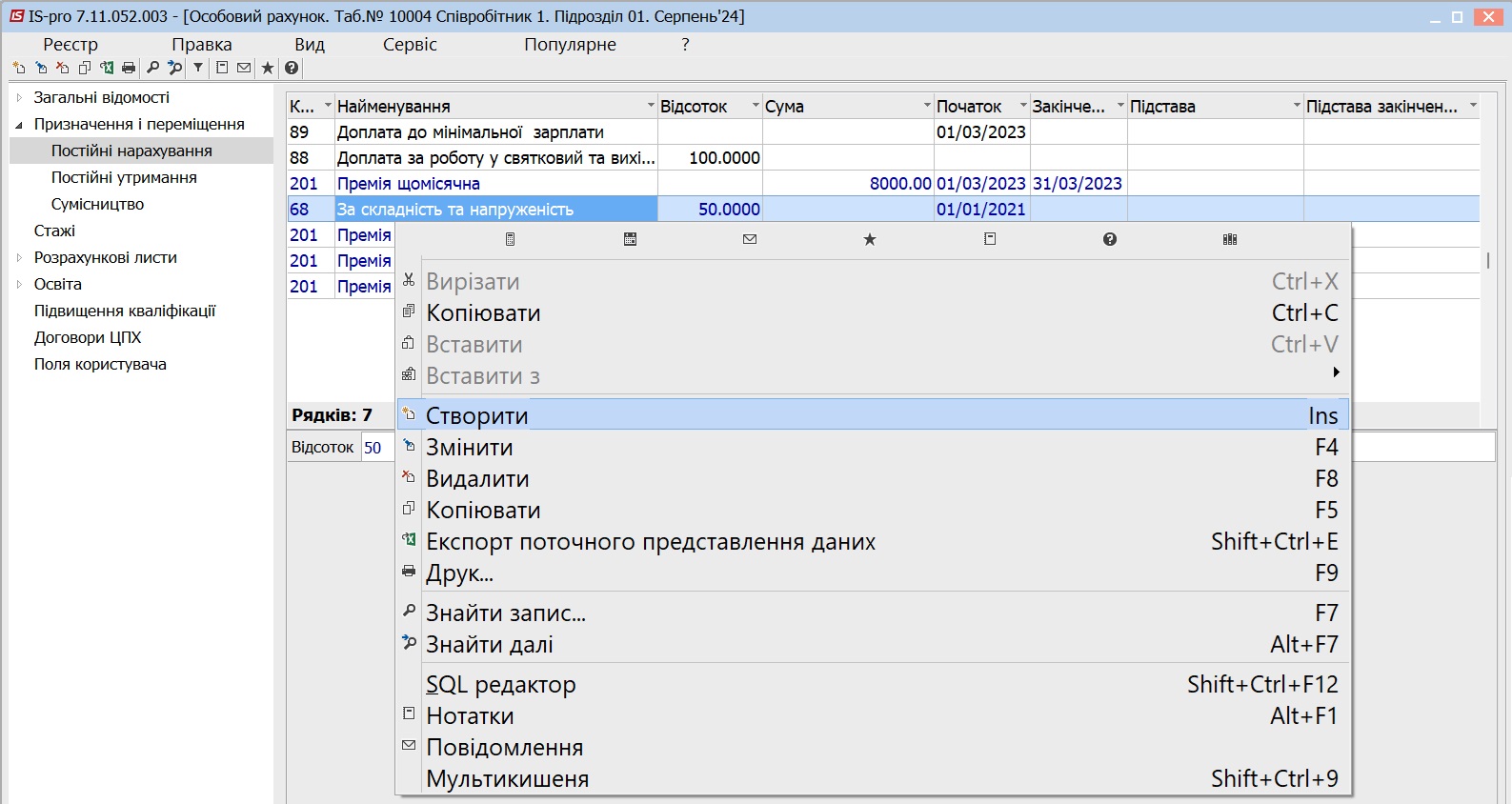
Вводимо дані та вибираємо потрібний нам вид оплати Щомісячна премія.

Далі вносимо: дата початку/дата закінчення, відсоток (рахується від окладу) або суму, джерело фінансування.
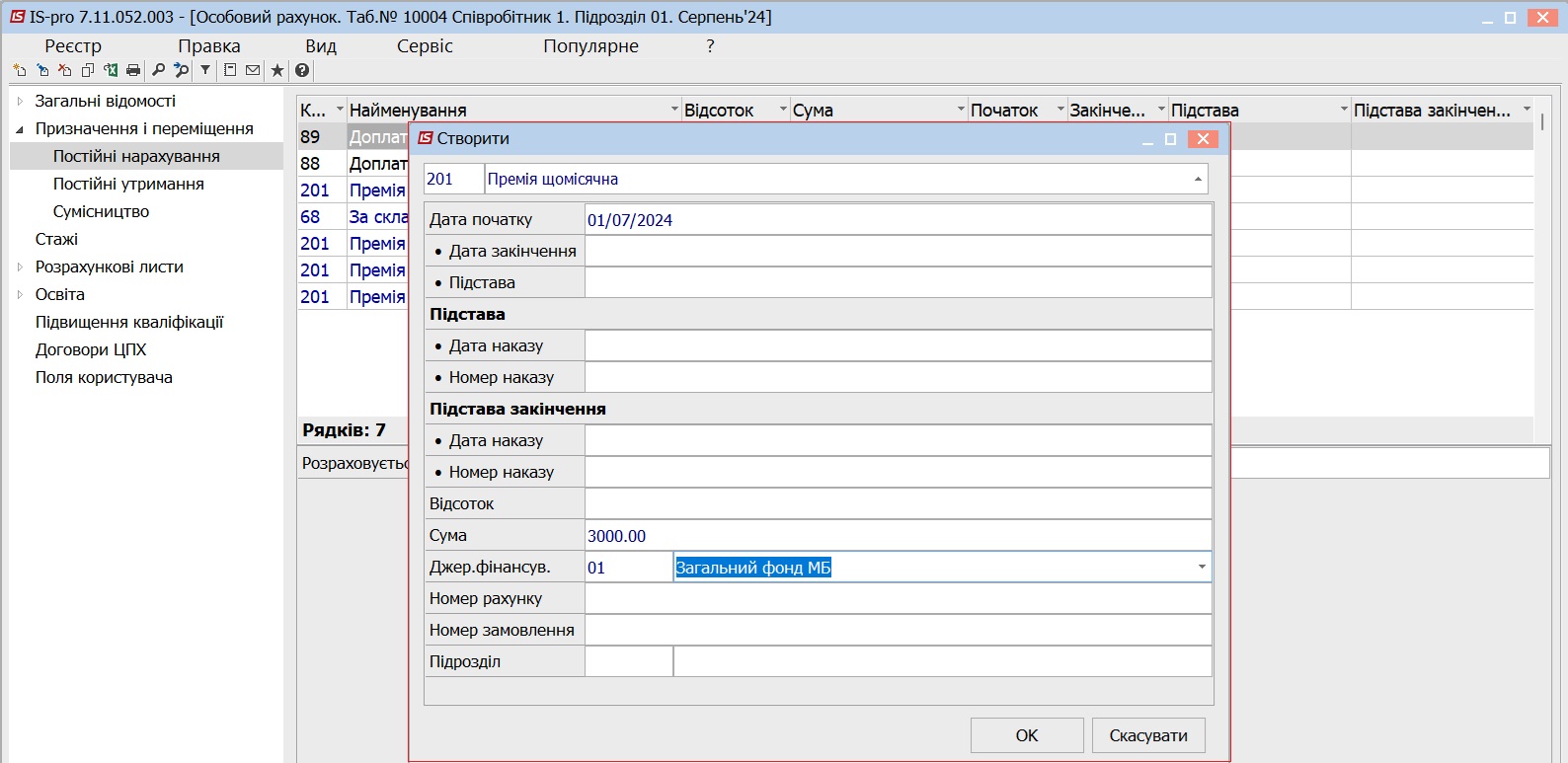
Натискаємо ОК та переходимо в розрахунковий лист для перевірки.
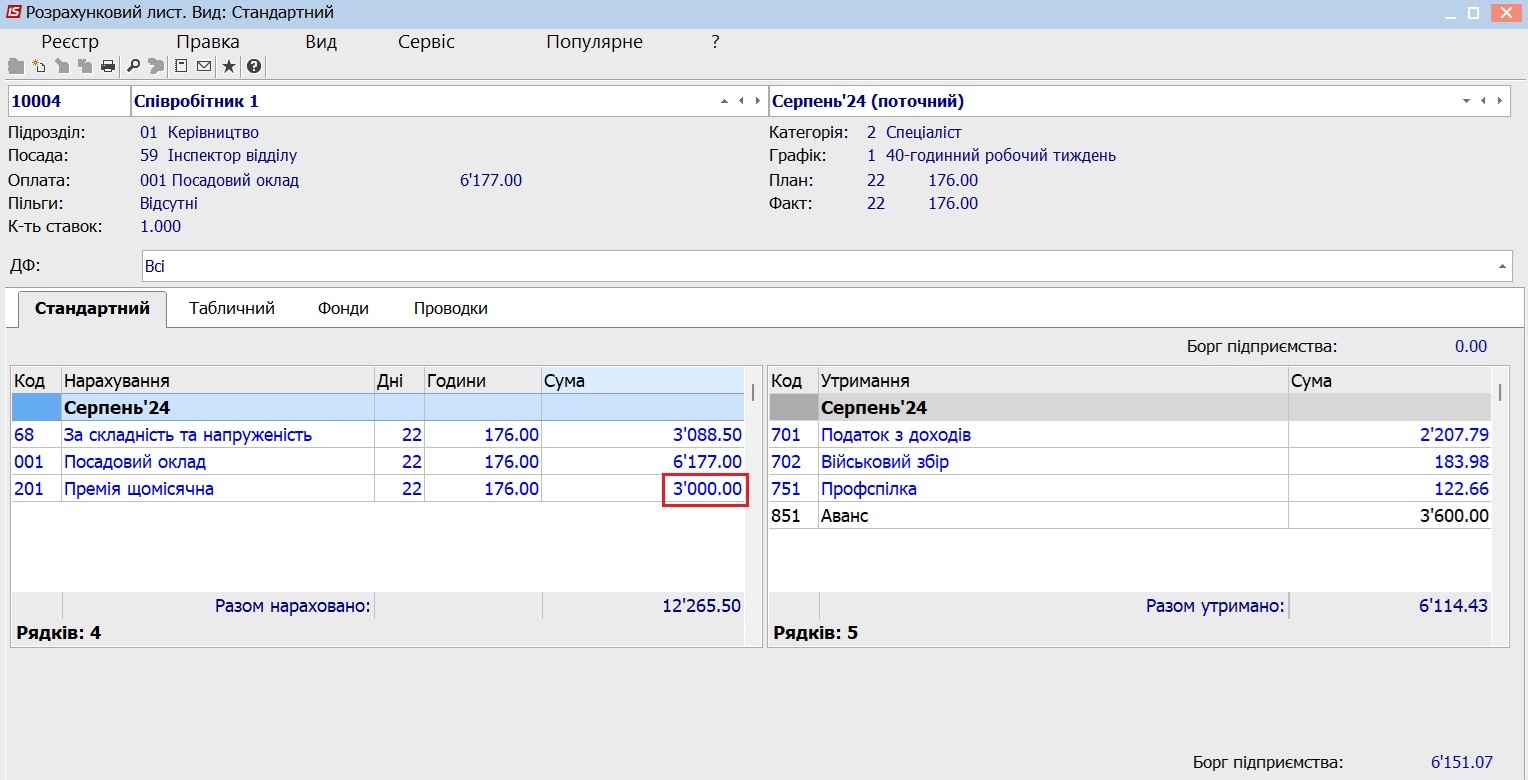
Зверніть увагу!!! Якщо постійна премія у співробітника потребує змін або закінчується, то в поточному записі ставимо дату закінчення, а, при зміні параметрів нарахування створюємо новий запис.

Спосіб другий. Для нарахування премій в програмі можемо використати підмодуль Універсальний документ, тут ви зможете завести нарахування премії одним списком для всіх працівників але з різними параметрами нарахування.
Переходимо Головне меню - Облік персоналу - Облік праці та заробітної плати - Документ - Універсальний документ.
Відкриваємо створений Універсальний документ, та через Insert або Реєстр - Створити створюємо новий документ.
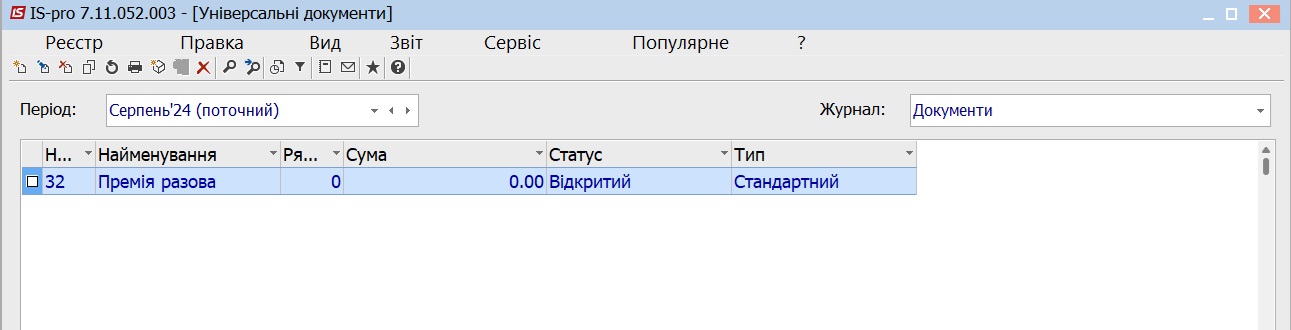
Відкриваємо документ та через клавішу Insert створюємо новий документ, далі заповнюємо поля Найменування, Дата, Номер та відкриваємо його. В документі з правої сторони обираємо працівника та вид оплати Премія разова. Далі заповнюємо усі інші дані - за який період буде нарахування, проставляємо або відсоток або суму премії, вказуємо джерело фінансування.
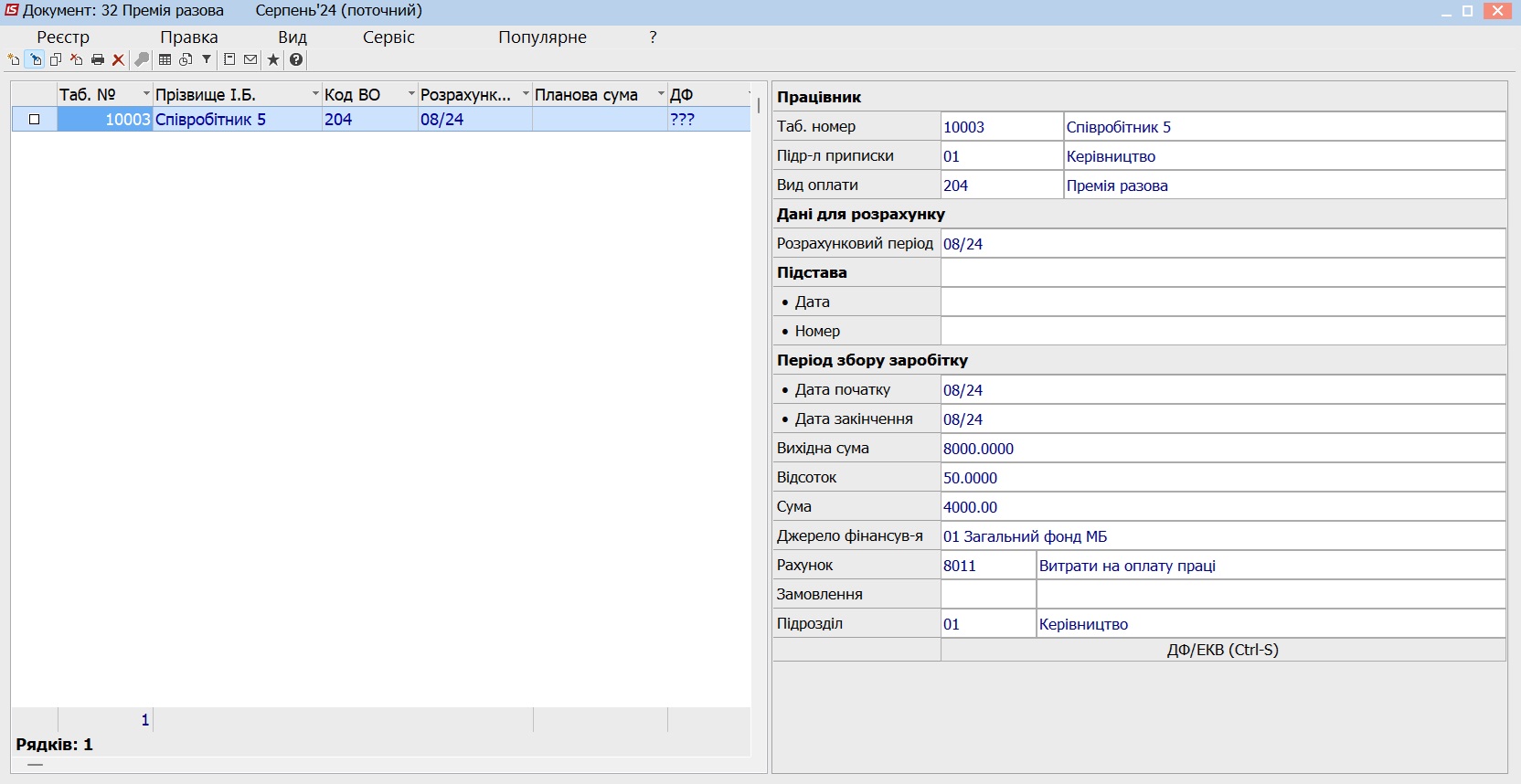
Коли внесли усі дані, виходимо з документа та через Реєстр - Закрити документ закриваємо документ.

Переходимо в картотеку працівників та перевіряємо дані в розрахунковому листі працівника.
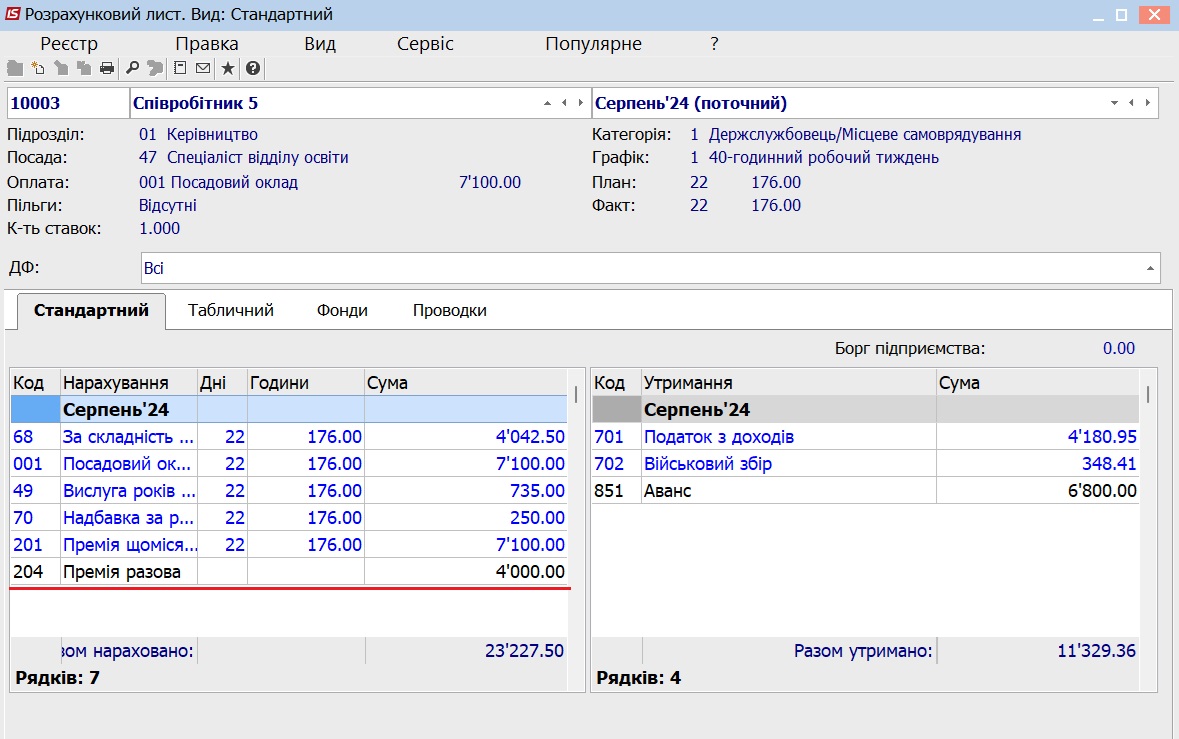
Далі аналогічним способом створюємо документ для квартальної премії. Але період збору змінюємо на ті місяці, за які будемо нараховувати премію. Для перегляду роз’яснення розрахунку натискаємо праву кнопку миші на документі та вибираємо Роз’яснення розрахунку. Закриття та передача розрахованих сум премій відбувається так само як і в попередньому прикладі.
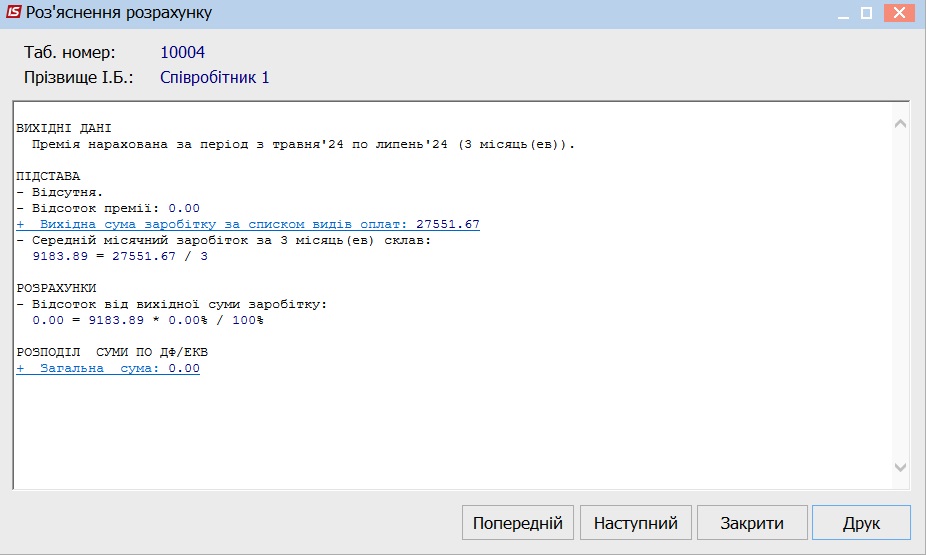
Щорічна премія нараховується таким самим чином як і квартальна але вказується період збору за 12 місяців. Також хочу звернути вашу увагу на те, що річна премія, як і інші види премій, розраховується згідно постанови 100. І нараховувати її потрібно в січні поточного року, з січня по грудень минулого року для правильного майбутнього включення суми премії в розрахунок середнього.

Так само нараховується і премія за період, де вказується відповідний період збору заробітку, потрібно правильно вказати місяці за котрі нараховуєте премію.
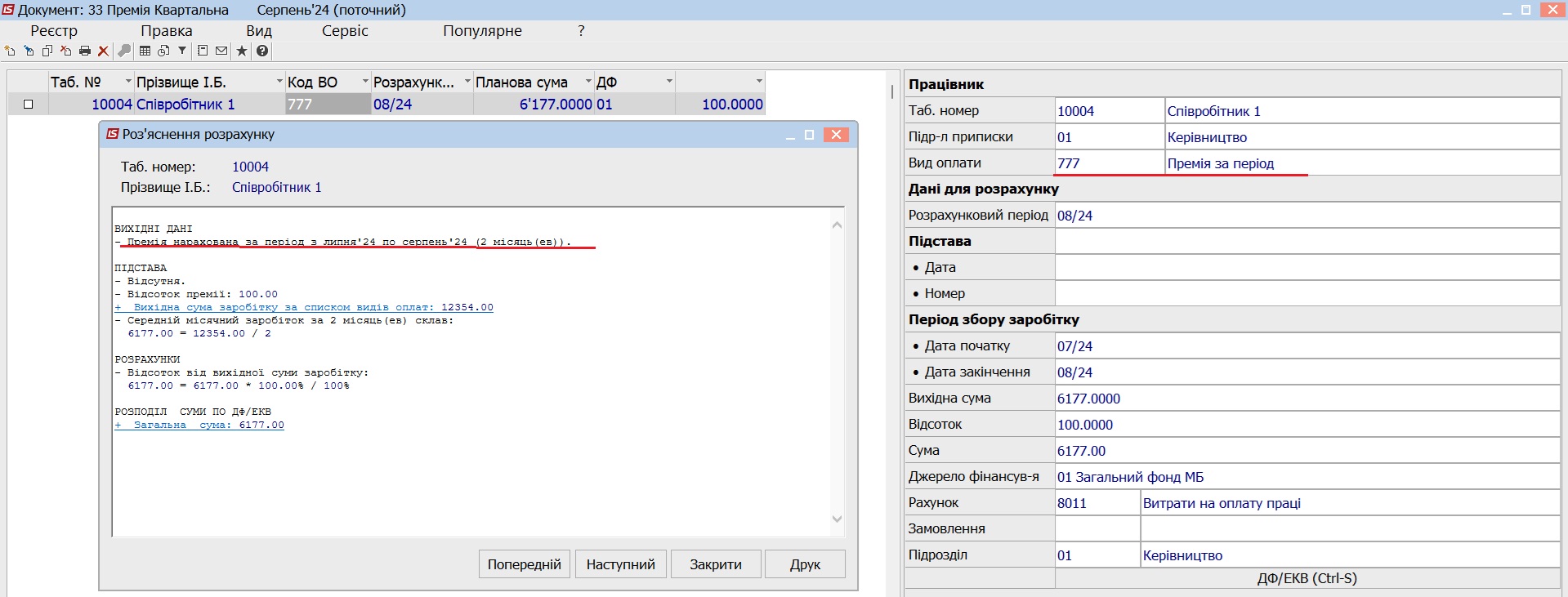
А от якщо усі працівники мають різний відсоток або суму премії, тоді можливо додати її через розрахунковий лист вручну. Перейдемо до розрахункового листа: Облік персоналу - Облік праці та заробітної плати - Картотека - Розрахунковий лист. Далі підсвічуємо поле з постійним нарахуванням та через клавішу Insert. Далі добавляємо потрібний вид оплати. Наприклад, «Квартальна премія» та заповнюємо дані: Дата початку/Дата закінчення, відсоток (рахується від окладу) або суму, джерело фінансування.
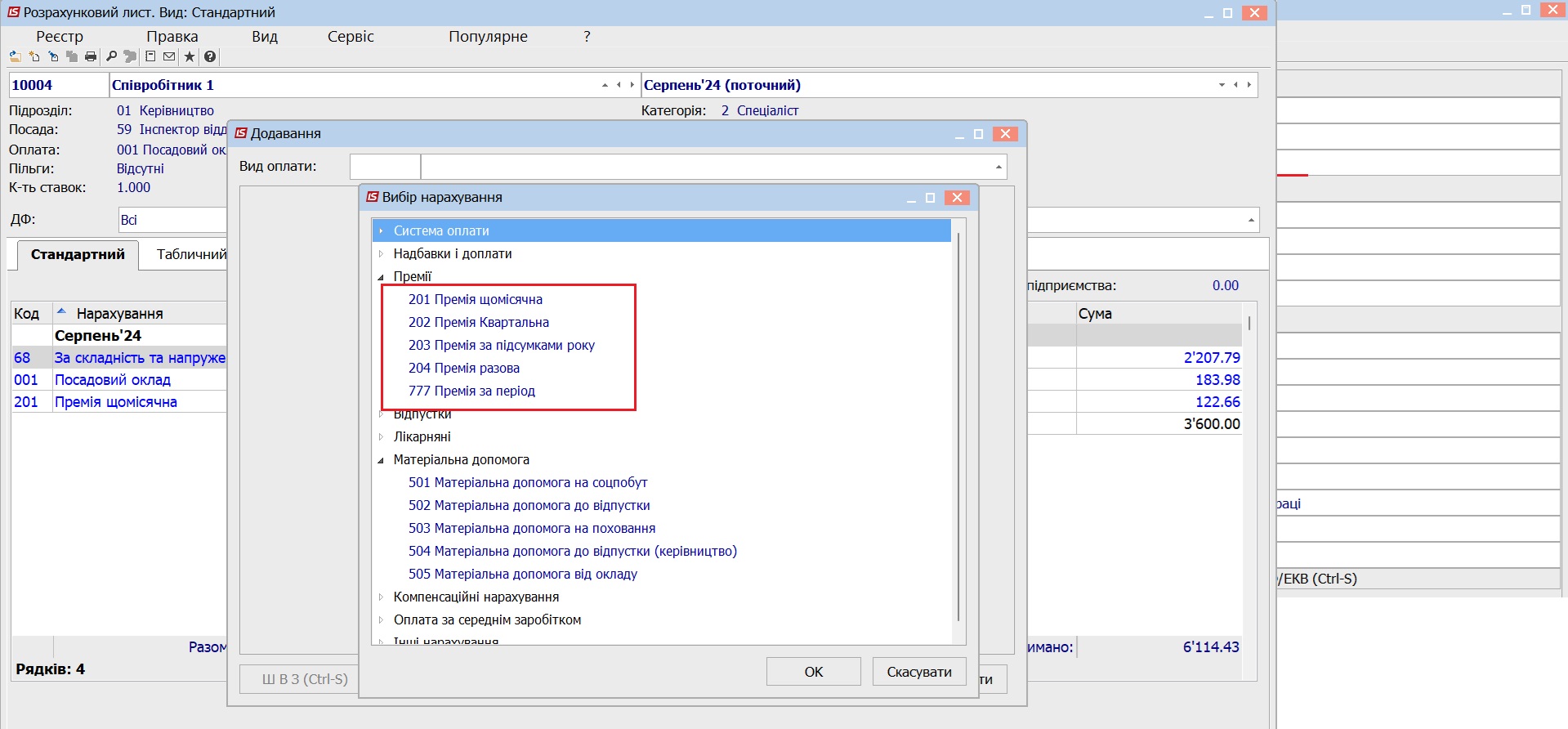
Отже робота з преміями в програмі є ідентичною, різниця у визначені періоду за який відбувається розрахунок та майбутнє включення такої премії у розрахунок середнього.
Якщо вас цікавить програма українського розробника з широкими можливостями і ви в пошуках надійного партнера, звертайтеся за телефонами: (095) 036-40-04, (098) 036-40-04, (073) 036-40-04, або залиште заявку.
Більше інформації про ISpro: Бюджет тут
Більше інформації про ISpro: Освіта тут
Більше інформації про ISpro: ERP тут
Автор: Дяченко Євген, провідний спеціаліст ISpro в ГК “Інтелектуальний сервіс”.

Дізнайтеся більше про ISpro
Читайте також:
- Місяць тому...
Автоматизація обліку в бюджетних установах: з чого почати?
Бухгалтери бюджетних установ часто зіштовхуються з великим обсягом інформації, складною звітністю та постійними змінами законодавства. Коли робочий день розписаний до хвилини, навіть незначна помилка може обійтися дуже дорого — призвести до втрати часу, зайвих хвилювань і додаткових витрат ресурсів. Саме тому автоматизація обліку — не просто сучасний тренд, а необхідний крок до стабільності, точності та впевненості у своїй роботі. - Місяць тому...
Облік основних засобів у бюджетній установі: інвентаризація без хаосу.
Щороку бухгалтери бюджетних установ стикаються з одним і тим самим викликом — інвентаризацією основних засобів. Це обов’язкова процедура, передбачена нормативами, але для більшості вона асоціюється не з контролем, а з нескінченними паперами, перевірками та нервами. - 2 місяці тому...
Чому Excel не підходить для бухгалтерського обліку в бюджетній установі
Excel досі часто використовують для обліку, але у 2025 році цього вже недостатньо — тим більше, коли йдеться про бюджетні установи. - 5 місяців тому...
Автоматизація річної інвентаризації з ISpro: що варто врахувати в липні
Щороку інвентаризація забирає багато часу й зусиль: потрібно сформувати накази, перевірити залишки, зібрати комісію, виправити виявлені розбіжності... А якщо ще все це вручну — стрес забезпечений. Щоб цього уникнути, варто починати підготовку вже влітку. - 4 місяці тому...
Можливості ERP-системи ISpro: комплексна автоматизація для бюджетних установ
Що таке ISpro? Які ділянки обліку вона покриває? А як же бюджетні організації? Це найчастіші питання, які ми чуємо. Давайте розберемося по порядку. - 11 місяців тому...
Оновлення у звітності: формування Об'єднаної звітності за січень 2025 в ERP-системі ISpro
Щойно завершився звітний період подачі Об'єднаної звітності за 4 квартал 2024 року, а період подачі звітності за січень 2025 триває до 20 лютого. Раді повідомити користувачів ERP-системи IS Pro, що в програмі вже доступні оновлення для зручного формування щомісячної звітності. - 7 місяців тому...
Топ-5 можливостей ISpro: модуль “Облік Основних засобів”
Ефективний облік основних засобів — одна з ключових умов прозорого фінансового управління на підприємстві. ERP-система “ISpro” пропонує потужний функціонал, який дозволяє автоматизувати всі процеси, пов’язані з рухом, обліком, амортизацією та інвентаризацією основних засобів. Пропонуємо ознайомитися з п’ятьма ключовими можливостями - Рік тому...
Щорічна відпустка та розрахунок матеріальної допомоги: Все, що потрібно знати | ERP-система ISpro
Розрахунок середнього заробітку для обчислення суми відпустки - задача не з простих, адже бухгалтеру потрібно врахувати заробіток за попередній рік, визначити кількість календарних днів у ньому та проаналізувати низку інших нюансів, які передбачені чинним законодавством. - 8 місяців тому...
Від договору до платіжної інструкції: ERP-система ISpro
Робота з контрагентами — постачальниками або замовниками — завжди починається з головного: укладення договору. У цій статті ми розглянемо, як за допомогою модуля «Договори» ERP-системи ISpro організувати процес закупівлі й оплати товарів чи послуг - 2 років тому...
Мінімальна заробітна плата | Реалізація контролю в ERP-системі ISpro
Мінімальна заробітна плата - це встановлений законом мінімальний розмір оплати праці за виконану працівником місячну (годинну) норму праці.
